Elección de los lectores
Articulos populares
Hola.
Hoy el navegador es uno de los más programas necesarios en cualquier computadora que esté conectada a Internet. No es de extrañar que hayan aparecido muchos virus que no infectan todos los programas seguidos (como ocurría antes), ¡sino que atacan específicamente al navegador! Además, a menudo los antivirus son prácticamente impotentes: no "ven" el virus en el navegador, aunque pueden transferirlo a varios sitios (a veces a sitios para adultos).
En este artículo me gustaría considerar qué hacer en una situación en la que el antivirus "no ve" el virus en el navegador; de hecho, cómo eliminar este virus del navegador y limpiar la computadora de varios tipos de adware (publicidad y pancartas).
Para comenzar este artículo, es lógico citar los síntomas de una infección del navegador por un virus* (virus también significa módulos publicitarios, adware, etc.).
Por lo general, muchos usuarios ni siquiera prestan atención a qué sitios visitan a veces, qué programas instalan (y con qué casillas de verificación están de acuerdo).
Los síntomas más comunes de infección del navegador:
1. Banners publicitarios, teasers, un enlace con una oferta para comprar, vender algo, etc. Además, dicha publicidad puede aparecer incluso en aquellos sitios donde nunca antes había aparecido (por ejemplo, en contacto; aunque ya hay muchos publicidad allí...).
2. Solicitudes para enviar SMS a numeros cortos, y en los mismos sitios populares (de los cuales nadie espera un truco... De cara al futuro, diré que el virus reemplaza la dirección real del sitio en el navegador por una "ficticia", que no se puede distinguir de la real por apariencia).
Un ejemplo de un navegador infectado con un virus: con el pretexto de activar su cuenta VKontakte, los atacantes cancelarán dinero de su teléfono...
3. Apariencia varias ventanas con una advertencia de que en unos días serás bloqueado; sobre la necesidad de comprobar e instalar un nuevo reproductor flash, la aparición de fotografías y vídeos eróticos, etc.
4. Abrir pestañas y ventanas arbitrarias en el navegador. A veces, estas pestañas se abren después de un cierto período de tiempo y el usuario no las nota. Verá dicha pestaña cuando cierre o minimice la ventana principal del navegador.
¿Cómo, dónde y por qué te infectaste con el virus?
La mayoría de las veces, un navegador se infecta con un virus por culpa del usuario (creo que en el 98% de los casos...). Además, ni siquiera se trata de culpa, sino de algún tipo de negligencia, diría incluso de prisa...
1. Instalar programas a través de “instaladores” y “descargadores”...
La razón más común por la que aparece adware en una computadora es la instalación de programas a través de un pequeño archivo de instalación (que es archivo ejecutable, no más de 1 MB de tamaño). Normalmente, un archivo de este tipo se puede descargar desde varios sitios de software (con menos frecuencia desde torrents poco conocidos).
Cuando ejecuta dicho archivo, se le ofrece ejecutar o descargar el archivo del programa en sí (y además de esto, tendrá cinco módulos y complementos diferentes en su computadora...). Por cierto, si prestas atención a todas las casillas de verificación cuando trabajas con este tipo de "instaladores", en la mayoría de los casos puedes desmarcar las odiadas casillas...

Depositfiles: al descargar un archivo, si no desmarca las casillas, el navegador Amigo y página de inicio de Mail.ru. De manera similar, se pueden instalar “virus” en su PC.
2. Instalar programas con adware
Algunos programas pueden tener módulos publicitarios integrados. Al instalar dichos programas, generalmente puede desmarcar los distintos complementos del navegador que ofrecen para instalar. Lo principal es no presionar más el botón sin familiarizarse con los parámetros de instalación.
3. Visitar sitios eróticos, sitios de phishing, etc.
4. Falta de antivirus y actualizaciones de Windows
El antivirus no protege al 100% contra todas las amenazas, pero aún así protege contra la mayoría de ellas (con actualizaciones periódicas de la base de datos). Además, si actualiza periódicamente el sistema operativo Windows, se protegerá de la mayoría de los "problemas".
En general, las acciones necesarias dependerán del virus que infectó tu programa. A continuación quiero dar instrucciones universales paso a paso, después del cual podrá deshacerse de la mayoría de los virus. Es mejor realizar los pasos en el orden en que se indican en el artículo.
1) Análisis completo de tu ordenador con antivirus

Un ejemplo de línea “viral”: "C:\Documentos y configuraciones\Usuario\Datos de aplicación\Navegadores\exe.emorhc.bat" "http://2knl.org/?src=hp4&subid1=feb"

Para asegurarte de no infectarte con virus, no te conectes a Internet, no cambies archivos, no instales programas, juegos... :)
1. Instale un antivirus moderno en su computadora y actualícelo periódicamente. El tiempo dedicado a actualizar su antivirus es menor del que perderá al restaurar su computadora y sus archivos después de un ataque de virus.
2. Actualice el sistema operativo Windows de vez en cuando, especialmente para actualizaciones críticas (incluso si tiene la actualización automática desactivada, lo que a menudo ralentiza su PC).
3. No descargue programas de sitios sospechosos. Por ejemplo, el programa WinAMP (un popular reproductor de música) no puede tener un tamaño inferior a 1 MB (lo que significa que descargarás el programa a través de un programa de descarga, que muy a menudo instala todo tipo de "basura" en tu navegador). Para descargar e instalar programas populares- es mejor utilizar sitios oficiales.
4. Para eliminar toda la publicidad del navegador, recomiendo instalar.
Eso es todo por hoy. ¿¡Los virus vivirán tanto como los antivirus!?
¡Los mejores deseos!
Botones sociales.
¿Quieres saber cómo ganar 50 mil mensuales online?
Inicie su negocio desde cero jugando Business Quest
=>>
Saludos a los lectores del blog. Andrey Khvostov está en contacto. Hay un tema sobre el que hace mucho que quiero escribir: los banners publicitarios en el navegador y en el ordenador.
Entras en tu navegador e inmediatamente aparecen, aparecen y aparecen carteles publicitarios por todos lados. ¿Es esta una imagen familiar? Una vez pasé un día entero eliminando pancartas de mi computadora y de varios navegadores.
Y tengo muchos navegadores: Internet Explorer estándar ( explorador de Internet), Mazila ( Mozilla Firefox), Ópera, Safari, Google Chrome ( Google Chrome), Navegador Yandex.
Utilizo Yandex.Browser y, a menudo, no presté atención a los virus con pancartas publicitarias en los navegadores Mazile y Google Chrome que estaban allí.
Pero todo ha cambiado y ahora en Yandex. Los carteles publicitarios del navegador aparecen a la izquierda y a la derecha en las esquinas, y también hay sonidos que distraen del trabajo. Tenía que empezar a luchar contra este flagelo.
¡Reunamos a todos los hackers de Runet y demos una paliza! Aunque puedes entenderlos, el dinero no huele, especialmente a locura como la publicidad y los clics en él.
Si aparecen carteles publicitarios en su navegador, no se apresure a derribar Windows; puede deshacerse de ellos utilizando los métodos que se describen a continuación;
Cuando incluso antes noté que la computadora se estaba desacelerando, descargué programa gratuito para eliminar virus Malwarebytes Antimalware, en inglés Malwarebytes Anti-Malware.
El programa Malwarebytes encuentra troyanos, rootkits, gusanos, software espía, que el programa antivirus instalado en la computadora no quiere buscar en absoluto.
El programa también tiene una versión avanzada de pago "Premium", pero para nuestra tarea, por regla general, es suficiente. opción gratuita Malwarebytes. Descarga el programa desde el sitio web oficial. http://www.malwarebytes.org/.
Por tanto, lo primero que debes hacer es ejecutar Malwarebytes Antimalware y eliminar los virus de tu ordenador.

Es similar a la utilidad Kaspersky, pero, en mi opinión, es más conveniente y hace mejor su trabajo. Puedes descargarlo gratis en el sitio web. http://www.freedrweb.com/cureit.
La utilidad Doctor Web Dr.Web CureIt forma parte de producto pago Por lo tanto, Doctor Web al descargar la utilidad curativa deberá aceptar la función de envío de datos estadísticos Dr.Web para poder utilizar la utilidad.
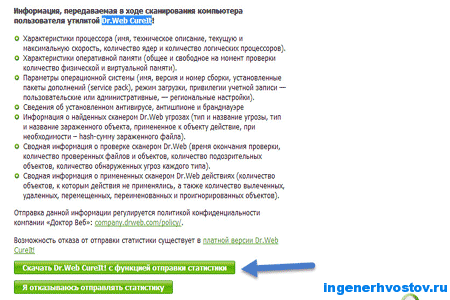
Cómo evitar virus y banners publicitarios:
Después de comprobar su ordenador en busca de virus con el software antivirus Malwarebytes Anti-Malware y/o Dr.Web CureIt, procedemos a la limpieza manual de virus y navegadores de publicidad.
Los virus que generan pancartas publicitarias en el navegador a menudo buscan una escapatoria para ingresar al inicio. Por lo tanto, debe desmarcar la casilla de inicio junto a los programas dudosos.
Para hacer esto, en Windows 7, haga clic en "Inicio" en la parte inferior izquierda y en barra de búsqueda ingrese la palabra msconfig. Aparecerá el enlace msconfig.exe. Haga clic en él y se abrirá la ventana "Configuración del sistema".
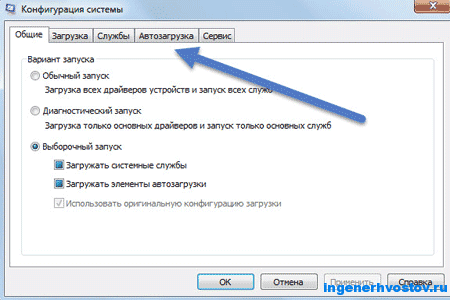
Allí nos interesa la pestaña “Inicio”, a la que nos dirigimos. En la ventana que se abre, en la casilla de verificación de la derecha, desmarque los programas dudosos que se instalaron. A menudo, de esta forma sencilla podrá deshacerse de la molesta aparición de publicidad en su navegador.

Los virus también intentan registrarse en el directorio de archivos temporales C/Users/Username/AppData/Local/Temp. A veces es más fácil encontrar virus con la extensión .exe y deshacerse de ellos limpiando la carpeta Temp.
Cabe señalar que aparecen muchos virus y los antivirus no ven algunos de ellos. La última vez tuve que limpiar los navegadores.
Los dos navegadores principales que uso, Google Chrome y Yandex.Browser, son similares entre sí, ya que están basados en la plataforma Chromium.
Puede desactivarlos en orden moviendo los controles deslizantes a la posición "Apagado". De esta manera calculará las extensiones a través de las cuales aparecen los banners publicitarios en la parte superior de la ventana del sitio, o a la izquierda y a la derecha del navegador.

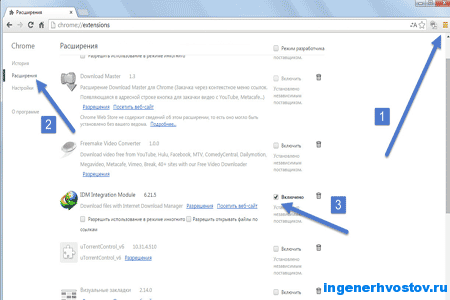
En principio, todos los demás navegadores tienen métodos de limpieza muy similares, tanto de extensiones como de historial, y otras acciones para limpiar los navegadores de banners publicitarios.
Los scripts de códigos maliciosos virales deben eliminarse borrando el historial de los navegadores:
Para proteger su computadora y navegadores de la publicidad, existen Adguard y AdBlock Plus. Puedes descargarlo desde la tienda en línea de Google. Se pueden integrar como una extensión en el navegador.
A veces los apago, así que Servicio en línea, que utilizan los empresarios de la información Justclick, AdBlock bloquea la publicidad. Y Justclick solicita desactivar esta protección.
Eliminar programas instalados por un virus
Los virus pueden ser causados programas instalados en la computadora. Si descargaste e instalaste un programa de Internet (especialmente uno roto), podrías introducir un virus en tu PC.
Consideremos eliminar programas instalados por un virus para Windows 7.
Haga clic en Inicio/Panel de control/Programas y características en la parte inferior izquierda. Hojeada últimos programas, descargar a la computadora y eliminar los dudosos.

Para ello pasamos el ratón sobre el programa que queremos eliminar, hacemos clic derecho y seleccionamos “Eliminar” en la pequeña ventana que aparece.
Limpieza del anfitrión
Los virus cambian la forma en que se cargan las páginas del navegador. Es necesario si lo anterior no ayuda a limpiar. archivo de hosts. Vaya a C/WINDOWS/system32/drivers/etc/hosts.
Puede abrir el archivo en un simple bloc de notas resaltando el nombre y haciendo clic derecho en "Abrir". Todos los archivos allí, a menos que contengan un virus, comienzan con un hash #.
Estudialo. Si este no es el caso, elimine las líneas que comiencen sin hash.
Limpiadores de registro y cookies
Ahora aquellos que participan en el marketing de afiliados y promueven programas de afiliados pueden aprender cómo borrar las cookies que se utilizan para rastrear referencias).
Es necesario limpiar el registro y las cookies para desinfectar banners publicitarios especialmente maliciosos. Limpio el registro con un buen programa ucraniano, CCleaner.
Descargar desde el sitio web oficial de CCleaner http://ccleaner.org.ua.

Haga clic en "Análisis". Y una vez finalizado el análisis: "Borrar".
Comprobando el enrutador
Digamos que ha realizado toda la limpieza, pero aparecen carteles publicitarios en el navegador. ¿Cómo eliminar banners en el navegador? Aquí, quizás, la cuestión sea más complicada. Si tiene un enrutador o un enrutador y usted mismo trabaja a través de Wi-Fi, puede suceder que su enrutador esté infectado con un virus (esta información se filtra, pero no puedo decirlo con seguridad).
Todas las computadoras que se conectan a través de Wi-Fi a dicho enrutador o enrutador pueden infectarse.
Tendrás que restablecer todas las configuraciones del enrutador y reinstalarlas. En este caso, es más fácil contactar al proveedor que te brinda servicios de acceso a Internet.
¡IMPORTANTE! Es necesario instalar un programa antivirus, puede ser gratuito, pero es necesario instalar el antivirus. Verifique periódicamente utilizando la utilidad de curación gratuita Dr.Web CureIt de Doctor Web, descargándola cada vez nuevamente desde el sitio web oficial antes de verificar.
Lucha exitosa contra los virus para el espacio informático en Internet.
Descubre viendo el vídeo cómo hacerlo tú mismo. diferentes caminos eliminar banners en el navegador.
Ahora ya sabe cómo eliminar los banners de su navegador, pero es mejor evitar su aparición que afrontar las consecuencias.
PD Adjunto una captura de pantalla de mis ganancias en programas de afiliados. Y os recuerdo que cualquiera puede hacer esto, ¡incluso un principiante! Lo principal es hacerlo correctamente, lo que significa aprender de quienes ya están ganando dinero, es decir, de los profesionales de los negocios en Internet.
¿Quieres saber qué errores cometen los principiantes?
¡El 99% de los principiantes cometen estos errores y fracasan en los negocios y en ganar dinero en Internet! Asegúrate de no repetir estos errores. “3 + 1 ERRORES DEL NOVATO QUE MATA LOS RESULTADOS”.¿Necesitas dinero urgentemente?
Descárgalo gratis: " TOP - 5 formas de ganar dinero en línea" 5 las mejores maneras ganar dinero en Internet, lo que le garantiza resultados de 1.000 rublos por día o más.¡Aquí tienes una solución lista para usar para tu negocio!
Y para aquellos que están acostumbrados a tomar soluciones ya preparadas, existe “Proyecto de soluciones listas para empezar a ganar dinero en Internet”. Descubra cómo iniciar su propio negocio en línea, incluso para el principiante más inexperto, sin conocimientos técnicos e incluso sin experiencia.
Además del banner que bloquea Windows (puedes leer sobre esto en las instrucciones), los usuarios recurren a la reparación de computadoras debido a otra desgracia: aparece un banner publicitario en todas las páginas del navegador (o un banner molesto que ofrece actualizar Opera y cualquier otro navegador que no sea al mismo tiempo, una notificación del propio navegador, un banner en el que está escrito que el acceso al sitio está bloqueado), a veces bloqueando todos los demás contenidos de la página. En esta instrucción, discutiremos en detalle cómo eliminar un banner en el navegador, así como también cómo eliminar todos sus componentes de la computadora.

Banner en el navegador Opera. Notificación falsa sobre la necesidad de actualizar Opera.
Al igual que todos los similares maliciosos software, aparece un banner publicitario en todas las páginas de banner como resultado de descargar y ejecutar algo de fuentes no confiables. Escribí más sobre esto en el artículo "". A veces un antivirus puede salvarte de esto, otras no. También es bastante común que el propio usuario desactive el antivirus, ya que así está escrito en la “guía de instalación” del programa que necesita, descargada de Internet. Toda la responsabilidad por tales acciones, naturalmente, recae únicamente en él.
Adición del 17/06/2014: Desde que se escribió este artículo, la publicidad en los navegadores (que aparece independientemente de su presencia en el sitio. Por ejemplo, una ventana emergente cuando se hace clic en cualquier página) se ha convertido en un problema muy urgente para muchos usuarios (anteriormente era menos común). . Y también han aparecido otras formas de distribuir dicha publicidad. A la luz del cambio de situación, recomiendo comenzar la eliminación desde los dos puntos siguientes y luego pasar a lo que se describirá a continuación.
En primer lugar maneras simples, que son los más fáciles de usar. En primer lugar, puede utilizar la restauración del sistema retrocediendo a un punto de restauración correspondiente al momento en que el banner no existía en el navegador.
También puede borrar todo el historial, la caché y la configuración del navegador; a veces esto puede ayudar. Para esto:
Además de esto, verifique las propiedades de la conexión a Internet y asegúrese de que no haya ninguna dirección especificada allí. Servidores DNS o apoderado. Lea más sobre cómo hacer esto aquí.
Borre el archivo de hosts si hay entradas de origen desconocido; más detalles.
Inicie su navegador nuevamente y verifique si los banners publicitarios todavía están donde no deberían estar.

Encontré esta opción solo una vez: un cliente llamó con el mismo problema: la aparición de un banner en todas las páginas de Internet. Además, esto sucedió en todos los ordenadores de la casa. Comencé a eliminar metódicamente todas las colas de malware en las computadoras (y estaba presente allí en abundancia; luego resultó que se descargó de estos mismos banners en el navegador, pero no los causó). Sin embargo, nada ayudó. Además, el banner también aparecía al visualizar páginas en Safari en tableta de manzana iPad, y esto puede indicar que el problema claramente no está en las claves de registro ni en la configuración del navegador.
Como resultado, sugerí que el problema también podría estar en el enrutador Wi-Fi a través del cual se realiza la conexión a Internet; nunca se sabe, de repente la configuración de la conexión indica un servidor DNS o proxy izquierdo. Desafortunadamente, no pude ver qué estaba mal exactamente en la configuración del enrutador, porque... contraseña estándar No era apto para iniciar sesión en el área de administración y nadie conocía otra forma. Sin embargo, restablecer y configurar el enrutador desde cero me permitió eliminar el banner en el navegador.
| Artículos relacionados: | |
|
Relevancia: ¿qué es en palabras simples?
En este artículo hablaré en detalle sobre la relevancia de la información: qué es... Restablecimiento completo en el teléfono inteligente Nokia Lumia
El Lumia 520 ha demostrado ser un teléfono inteligente muy confiable que... Revisión de Xiaomi Mi6: rendimiento potente con cámara dual
Los teléfonos inteligentes Xiaomi se pueden ver cada vez más en manos de la gente común, pero... | |